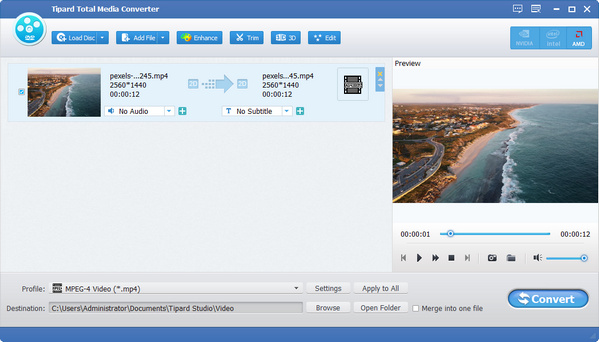- فيديو
- Blu-ray / DVD
- مرافق
-
أدوات مجانية
- على الانترنت مجانا
- مزيل العلامة المائية مجانا على الإنترنت
- المتجر
- مورد
دليل المستخدم
يمكن أن يساعدك برنامج Tipard Total Media Converter في تحويل أقراص DVD ومقاطع الفيديو المختلفة إلى تنسيقات أخرى. كما أنه يدعم مقاطع الفيديو ثنائية وثلاثية الأبعاد للحصول على مقاطع فيديو بتأثيرات ثلاثية الأبعاد رائعة ببضع نقرات. بالإضافة إلى ذلك ، يمكنك ضبط إعدادات ملف التعريف وفقًا لاحتياجاتك. فيما يلي دليل تفصيلي خطوة بخطوة لإخبارك بكيفية استخدام هذا المحول.
الخطوة1 إضافة ملفات
يمكنك النقر فوق تحميل القرص لإضافة قرص DVD ومجلد DVD وملفات IFO ، أو إضافة ملفات فيديو عامة بالنقر فوق إضافة ملفات.
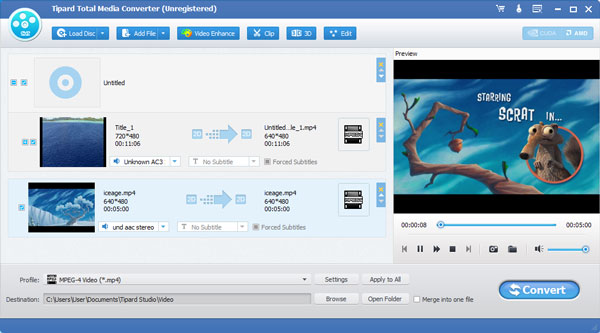
الخطوة2 حدد تنسيق الإخراج
انقر ملفي الشخصي سهم القائمة المنسدلة لفتح ملف ملفي الشخصي نافذة او شباك. حدد 3D كتنسيق الإخراج. أو يمكنك اختيار تنسيقات إخراج مختلفة لكل ملف فيديو مصدر. أو أدخل اسم التنسيق في مربع البحث السريع وحدد أحد التنسيقات المقابلة كتنسيق الإخراج.
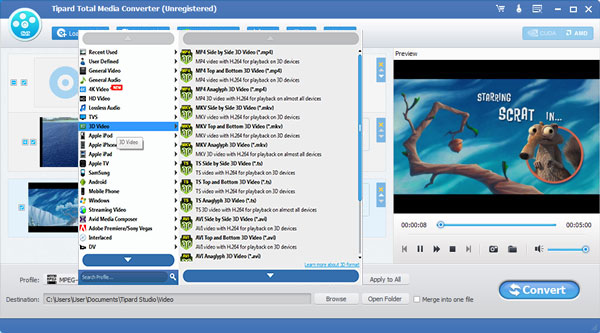
الخطوة3 ابدأ في تحويل مقاطع الفيديو
انقر على تحول زر لبدء تحويل مقاطع الفيديو إلى التنسيقات المطلوبة. سيظهر شريط التقدم التقدم التفصيلي للتحويل. يمكنك النقر فوق وقفة or قلة النوم زر للتحكم في عملية التحويل أثناء هذه العملية. بالإضافة إلى ذلك ، يدعم محول الفيديو سهل الاستخدام تحويل الدُفعات ، مما يوفر وقتك بشكل كبير.
قم بتخصيص مقاطع الفيديو الخاصة بك بميزات تحرير متعددة ، وافتح نافذة التحرير ، وابدأ في تخصيص مقاطع الفيديو.
الخطوة1 تعريف إعدادات 3D
انقر على 3D على شريط الأدوات لفتح نافذة التحرير ، وهنا سوف تتحقق تمكين إعدادات 3D خيار لتحديد الوضع ثلاثي الأبعاد المطلوب لمقاطع الفيديو ثلاثية الأبعاد الخاصة بك ، مثل وضع Anaglyph 3D أو وضع Split Screen 3D.
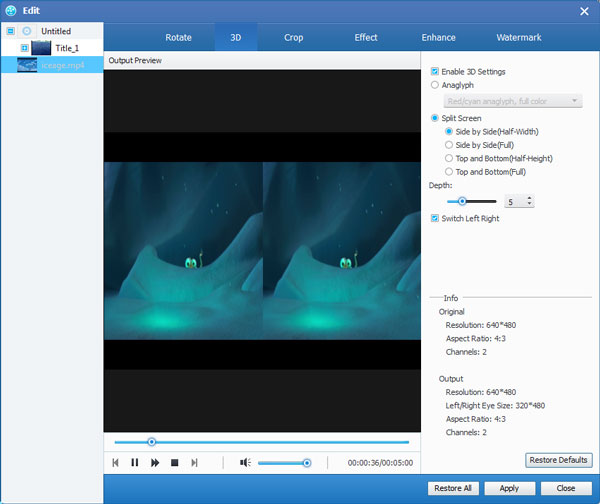
الخطوة2 ملف الفيديو المحاصيل
افحص ال إبقاء نسبة القياس خيار لضبط إطار الفيديو ، مثل Original ، Crop area ، 16: 9 ، 4: 3. قم بتغيير وضع التكبير وفقًا لحاجتك ، مثل Letterboxing و Pillarboxing و Windowboxing.
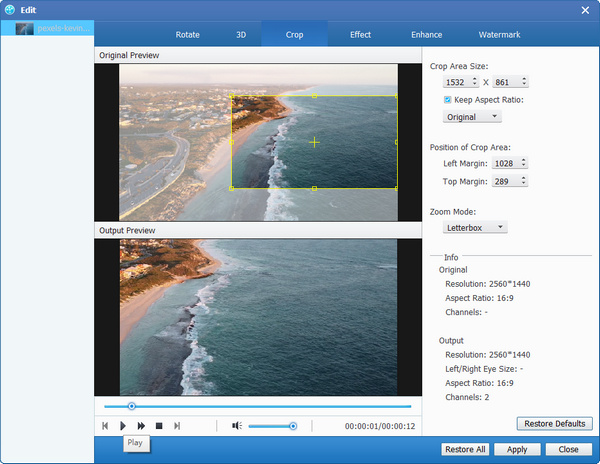
الخطوة3 ضبط تأثير الفيديو
انقر على تأثير العمود ، ويتم تمكينك لضبط السطوع والتشبع والتباين والتدرج والحجم للحصول على تأثير فيديو أفضل.
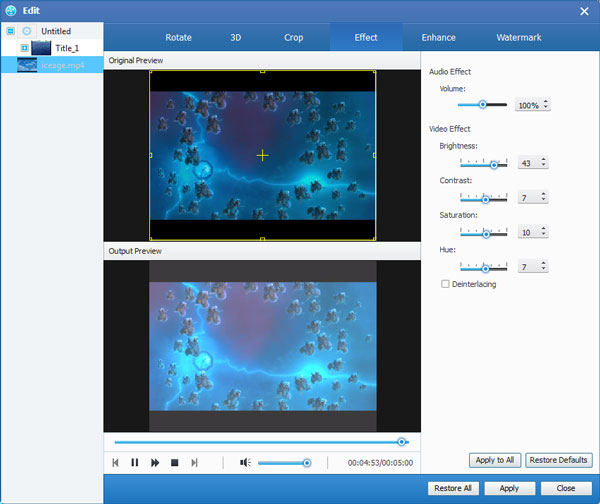
الخطوة4 إضافة علامة مائية إلى الفيديو
يتم تمكين العلامات المائية للصورة والنص هنا. يمكنك تخصيص شفافية العلامة المائية وموضعها وحجمها. يمكن تعديل نمط الخط وحجمه ولونه لعلامة النص المائية.
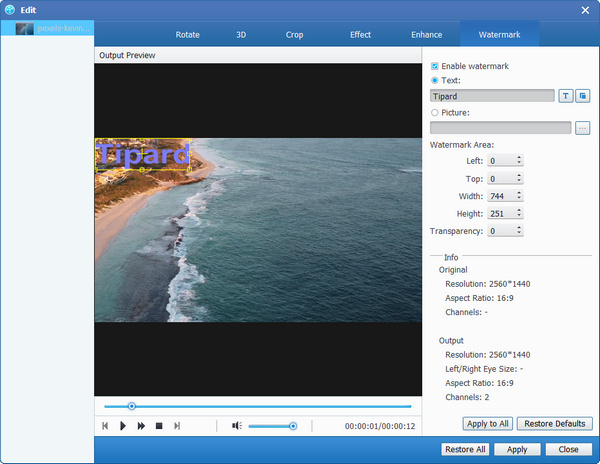
الخطوة5 كليب كليب ودمج مقاطع
انقر على تقليم على شريط الأدوات في النافذة الرئيسية لفتحه ، وبعد ذلك يمكنك قص طول الفيديو وتقطيع الفيديو إلى عدة مقاطع. أو يمكنك النقر فوق دمج زر لدمج مقاطع الفيديو المحددة في ملف واحد جديد.
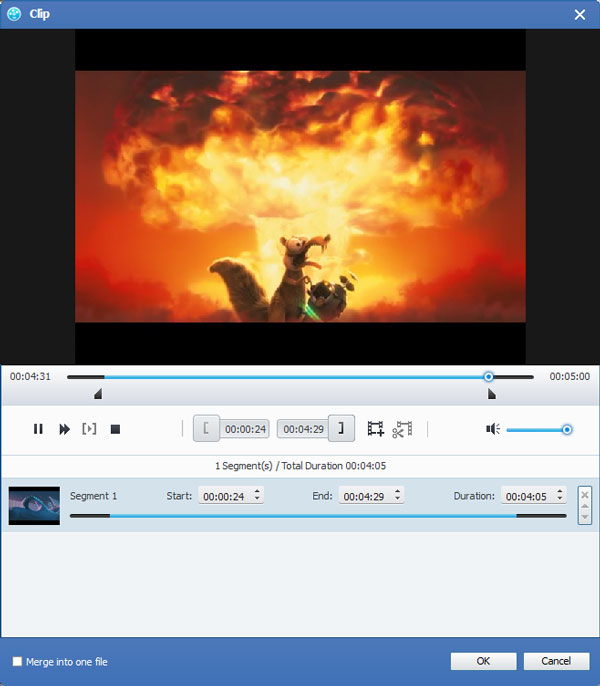
الخطوة6 تدوير ملفات الفيديو
انقر على تعديل على شريط الأدوات في النافذة الرئيسية لفتح ملف زاوية نافذة ، وبعد ذلك يمكنك تدوير 90 في اتجاه عقارب الساعة ، 90 عكس اتجاه عقارب الساعة ، الوجه الأفقي ، والوجه العمودي كما تريد.
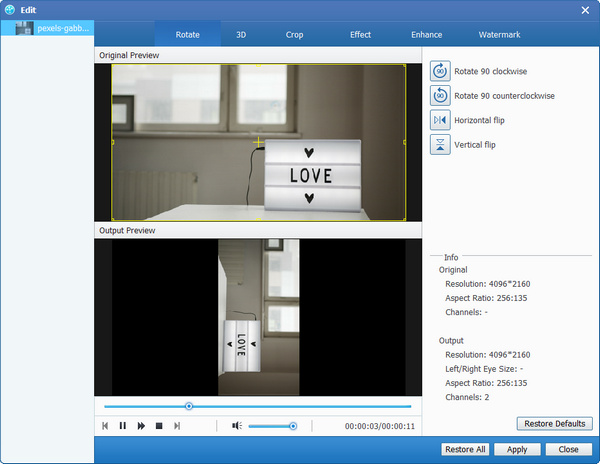
الخطوة7 تحسين جودة الفيديو
انقر تحسين على شريط الأدوات في النافذة الرئيسية لفتح النافذة. ثم يمكنك اختيار دقة عالية وتحسين السطوع والتباين وإزالة ضوضاء الفيديو وتقليل اهتزاز الفيديو.
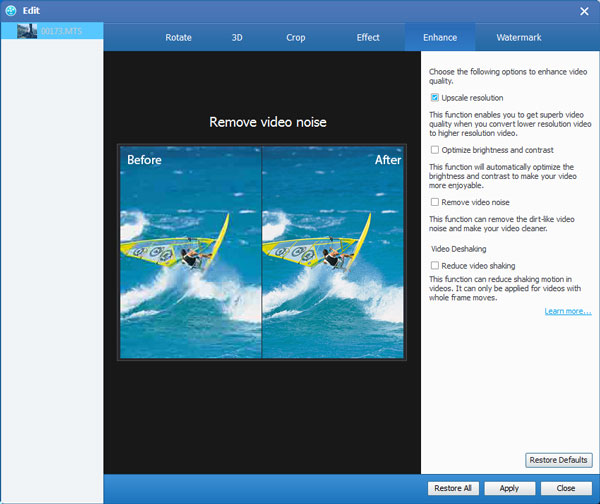
الخطوة1 ضبط إعدادات الفيديو
بالنسبة لإعدادات الفيديو ، اضبط المشفر ومعدل الإطارات والدقة ونسبة العرض إلى الارتفاع ومعدل بت الفيديو تحت تصرفك.
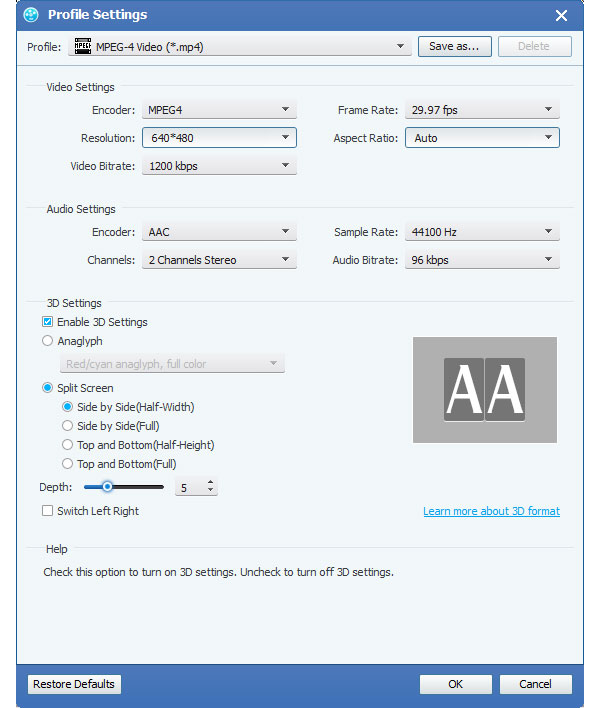
الخطوة2 تعديل إعدادات الصوت
اضبط إعدادات الصوت مثل برنامج التشفير ومعدل العينة والقنوات ومعدل البت الصوتي لتلبية احتياجاتك.
الخطوة3 أخذ لقطة ومعاينة
في مجلة أرسال نافذة ، يمكنك مشاهدة الفيديو المصدر قبل التحويل. بعد تحرير مقاطع الفيديو ، يمكنك معاينة تأثير إخراج الفيديو باستخدام المشغل المدمج. يمكنك النقر فوق لقطة رمز لالتقاط صورة الفيديو المفضلة عند المعاينة.